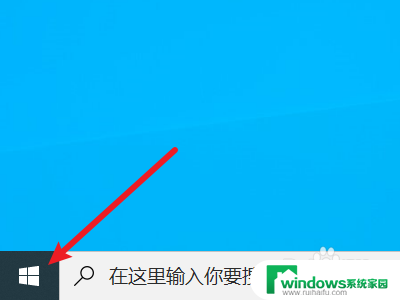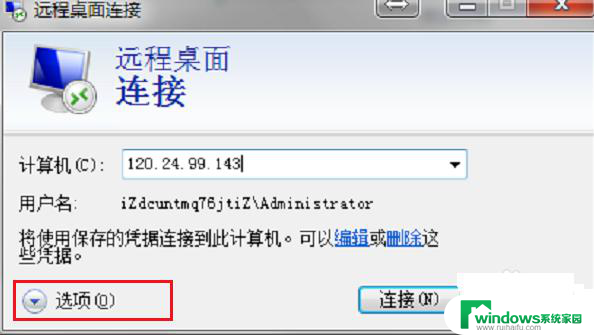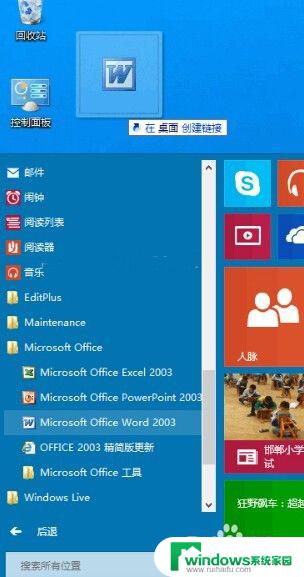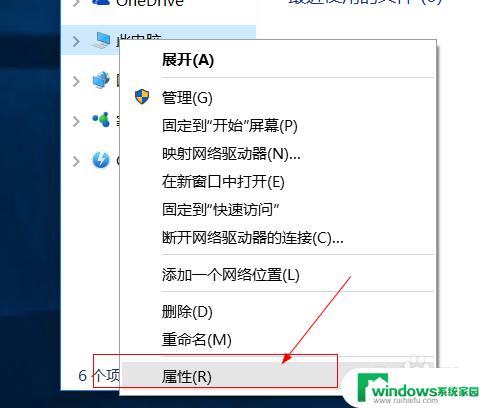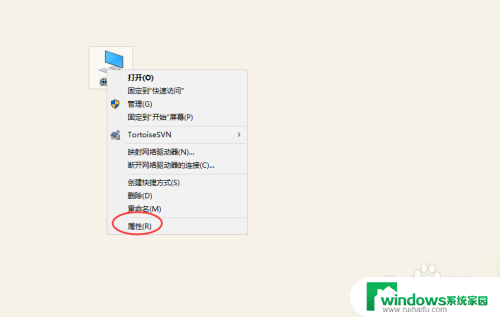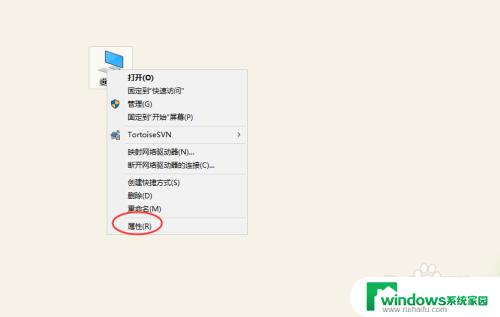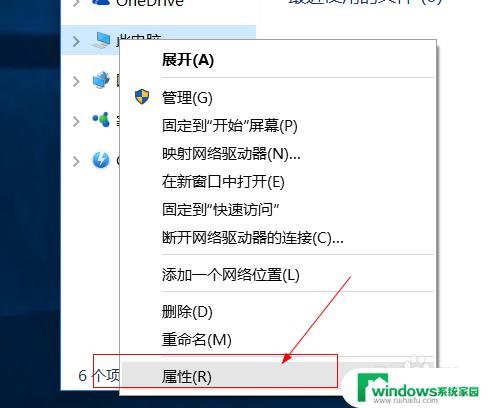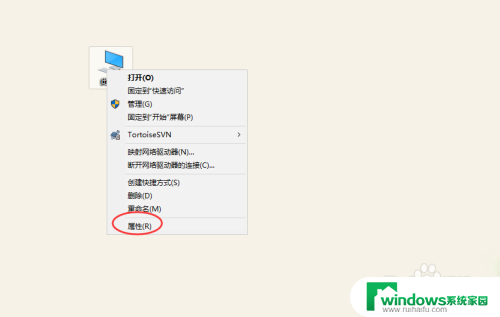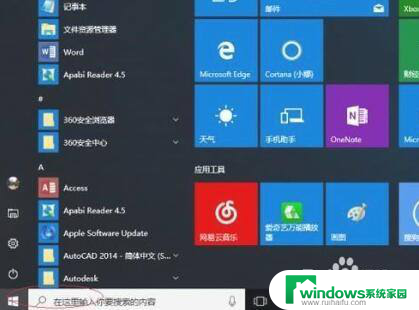win10远程快捷键 Win10远程桌面连接快捷方式在哪里
Win10远程桌面连接快捷方式是一种方便快捷的远程控制工具,让用户可以在不同设备之间实现远程连接和控制,在Win10系统中,远程桌面连接快捷方式通常会被放置在桌面或开始菜单中,用户只需点击该快捷方式即可打开远程连接界面,输入目标设备的IP地址和登录信息即可实现远程控制。通过这种方式,用户可以轻松地远程管理其他设备,方便快捷地进行文件传输、程序操作等操作。
设置远程桌面的电脑方法:https://m.jb51.net/os/win10/461132.html
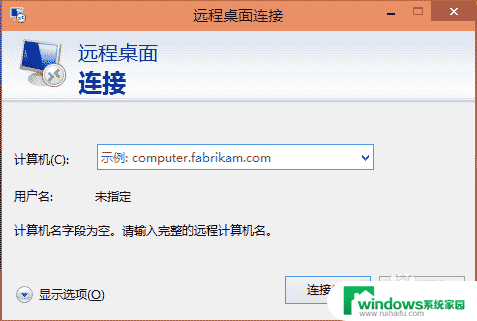
1、在Win10系统下使用“WIN+R”组合快捷键打开运行对话框,然后输入“mstsc",点击确定。如下图所示。
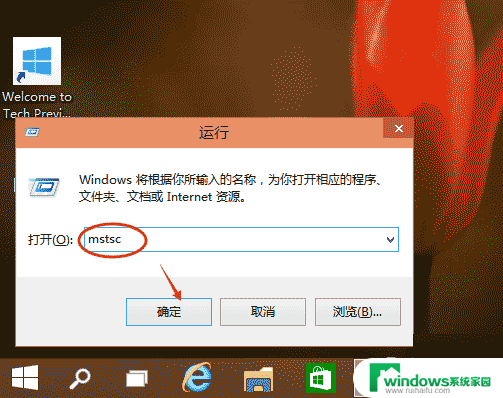
2、点击确定后,可以快速的找到Win10的远程桌面并打开。在远程桌面输入地址,点击连接就可以连接远程了,如下图所示。
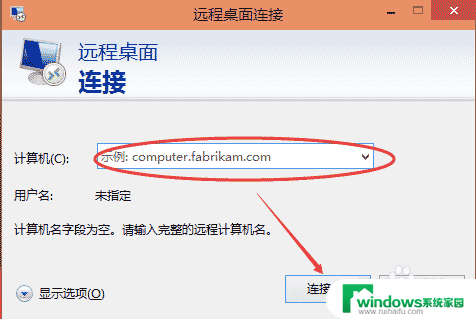
1、Win10远程桌面在哪里
在Win10系统里,点击开始菜单,再点击“所有应用”,如下图所示。
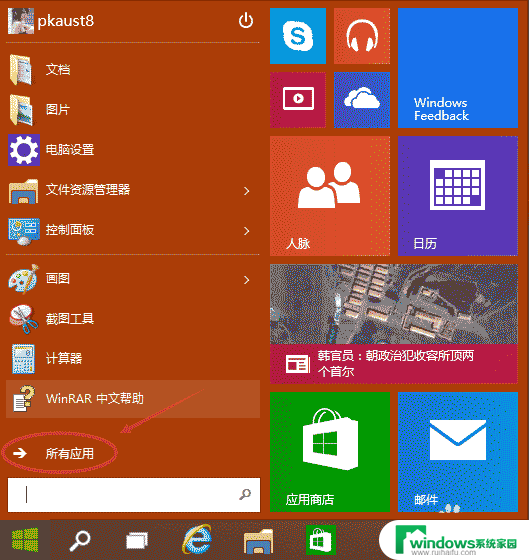
2、点击所有应用里的“Windows 附件”,如下图所示。
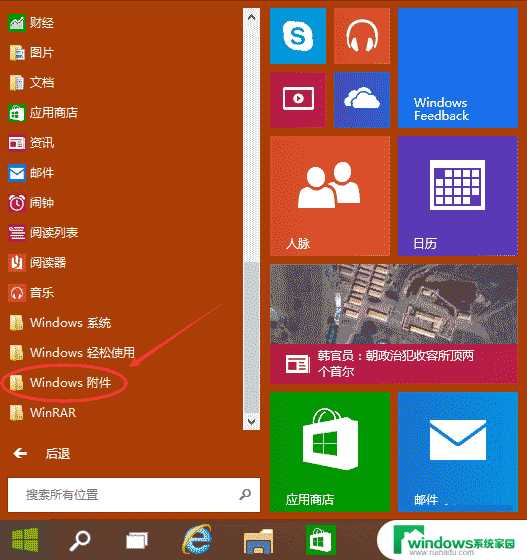
3、在Windows 附件下面就可以看到“远程桌面连接”,点击远程桌面就可以打开。如下图所示。
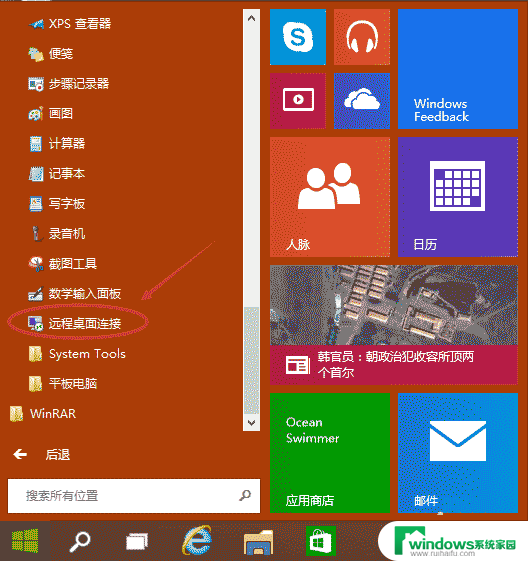
4、点击后,打开远程桌面,如下图所示。
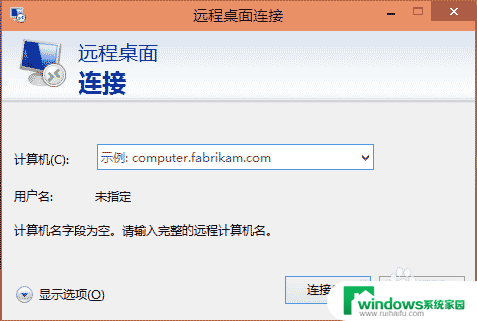
5、到这就完成了,win10系统确实,不会太好用,以后还是用mstsc命令吧。
以上就是win10远程快捷键的全部内容,还有不懂得用户就可以根据小编的方法来操作吧,希望能够帮助到大家。